بسم الله الرحمن الرحيم
السلام عليكم ورحمة الله
الدرس بسيط بس يبي تركيز شوووووي ... يعني تنفيذ الخطوات بالحرف ... والشرح باذن الله راح يكون ... بالتفصيل ... يعني اعتذر من البدايه عن الاطاله المهم في النهائة راح يكون الشكل النهائي للدرس كما هو موضوح بالصوره التاليه

ها يستاهل الواحد يتعلم مثل هالدرس ... ماسمعت .... ياخوووان وياخوووووات ...يستاهل ... اجل نقوووول
بسم الله الرحمن الرحيم
احين راح اشرح لكم كيف تسوون مثل هذا التصميم ... يالله مستعدين ... طيب يالله نبتدي ... اول شئ طبعا نفتح برنامج الفوتوشوب ... ها تعرفون والا اشرح لكم اشلون تفتحتون البرنامج هاهاهاهاها ..... ... المهم فتحنا الفوتوشوب ... وترحون طبعا بفتح عمل جديد ... بالحجم اللي تبون والخليفه الي تبون بعد ... واذا كنتم ما تبون تتعبون روحكم فما عندي اي مانع انكم تنسخون الصوره .... عشان تتطبقون عليه عملكم ... شفتوا اشلوووون انا اريحكم
يالله هذي الصوره نسخوها عندكم

ها خلاص نسختوا الصوره ... ممتازين والله ...
احين تروحون وتكتبون اي شئ تبون في هالاطار الجديد ... وباي خط وباي لووووون ...
وتقدر تضيف عليه اي اضافات عليه ... انا طبعا كتبت كلمة سبحان الله وعملت عليه بعض الاضافات
مثل هالصوره ( وعملية الاضافات على الكلمه تعمل بالضغط بالماوس مرتين على اللير يفتح لك بوكس جديد تعمل الاضافات اللي تبيه على الكلمه )

خلصنا الكتابه باللير الاول وكتبنا كلمة ( سبحان الله ) ... وعشان يكون شغلك جميل ومنسق لازم يكون
جميع الليرات تكون نفس الشئ من ناحية الخط والاضافات الي زدتها على الخط ... كل اللي عليك انك
تقوم بنسخ اللير عشان كتابة الكلمة الثانيه تتطلع مثل الاول ... وطريقة النسخ اتبع الصوره

بعد ماقمنا بنسخ للير الجديد ... نقوم بكتابة الكلمة الثانيه ها اشرح والا الصوره شارحها نفسها
... اتصور الصوره شارحها نفسها اهم شئ انك لما تختار اداء الكتابه تضغط بالماوس مرتين على الكلمة
لتغيرها يعني تظللها لتكتب الكلمه الثانيه وهي ( الحمد لله )

بعد مانكتب الكلمة الثانيه وهي ( الحمد لله ) راح تشوف ياخذ جميع الاضافات وبكذا خلصنا الخطوه الثانيه ... نكرر نفس العمليه السابقه بنسخ لير جديد لكتابة كلمة ( الله اكبر ) وراح يكون عندنا ثلاث ليرات ... ويكون الش النهائي في المرحله الاولى كالتالي كما هو موضح بالصورة التالية
ثلاث ليرات جميعها نفس الخط ونفس الاضافات ...
هابشروا ماشين تمام والا .... في مشاكل ... يعني كل شئ تمام ... اجل حلووووووووووووين كذا
خلصنا المرحله الاولى ...
الآن وبواسط هذا الزر انقل العمل الى الإميج ريدي بالضغط عليه
انقل العمل الى الإميج ريدي بالضغط عليه
احين راح نسوي الحركه المهمه جدا جدا جدا جدا ... وهي تقلب الكلمات الثلاثه
وهي الي تميز عملك بالإميج ريدي ....
ركزوا تركيز كامل
سكروا اي موقع امامك
سكروا اي برنامج
لا تنشغلون الا بعمل هالشئ ... يالله نكمل
بسم الله
بعد ما نقلنا لبرنامج الاميج ريدي ... راح تشوف صورة العين موجودها في جميع الليرات .... زي اللي في الصوره التاليه

احين كل اللي عليك انك تشيل علامة العين من اللير الثاني والثالث بحيث تبقى فقط علامة العين في اللير الرابع و طبقة الخلفية ... وطريقة شيل العين سهل جدا كل اللي عليك ... ضغطه واحده بالفاره عليها وراح تنشال العين كما في الصور

اذا وصلت الى هذه الخطوة تكون انت ممتاز يعني ماشئ تمام ولله الحمد
احين نفد ماتشوفه بالصوره .... التاليه
رقم (1) - اضغطه عشان تضيف لير جديد في نافذة العمل
رقم (2) - هو الليرة الجديده الي اضفتها
رقم (3) - اخفي العين عن الطبقة الرابعه
رقم (4) - اظهر العين بالطبقة الثالثه مع بقاء العين في طبقة الخلفية
الآن قارن بين عملك والصورة وشوف نفس الشكل!
اذا نفس الشكل يكون ممتاز جدا وسويت عمل مذهل ولابقى لك شي غير شيئ بسيط
الآن كرر نفس العملية مع تغير وضع العين كما في الصوره ... يعني نشيل علامة العين في اللير الرابع والثالث ... واضافة في اللير الثاني ... وايضا ابقاء العين في طبقة الخلفيه

خلصنا ... تقريبا .... وقطعنا شوط كبير والله ... يالله معليش ادري انكم تعبتوا بس ... باذن الله راح تنبسطون بالنتائج في النهايه ... حتى انا تعبت والله من الشرح هاهاهاهاهاها ... بس غالين ماقدر ماشرح لكم
وبكذا احين كل اللي عليكم انكم تروحون وتنفذون عملية تحريك الكلام زي اللي بالصوره

طبعا بعد ماضغطتوا على زر التشغيل تخرعتوا .... صح .... ادري ... لان تغير الكتابة طلعت سريعه مثل اللي بالصور ه

لا تخافوووون ... ولا تنزعجوووون ... كل مشكله ولها الحل .. عند سامر العيون ... عشان نقووووم بتبطئة حركة تنقل الكتابه اتبع الخطوات التاليه كما في الصوره
وراح يكون عند الشكل النهائي بهذا الشكل ارقام السرعة تغيرت من صفر الى اثنين

طيب احين اهم شيئ والي هو كيف يتم حفظ العمل على شكل صورة بصيغة gif
انا اقولك ..
اتجه الى File
واختر منه
Save Optimize As
واختر اسم الصورة وانتهى الموضوع
وراح يكو الشكل النهائي للصور كالاتي

ها ايش رايكم
يستاهل الدرس او لا
واي استفسار اي سؤال انا حاضر
تحياتي للجميع وبالتوفيق
اتمنى اني اكون وفقت في شرح هالدرس ونال على رضاكم واعجابكم
اختكم:قمراء

السلام عليكم ورحمة الله
الدرس بسيط بس يبي تركيز شوووووي ... يعني تنفيذ الخطوات بالحرف ... والشرح باذن الله راح يكون ... بالتفصيل ... يعني اعتذر من البدايه عن الاطاله المهم في النهائة راح يكون الشكل النهائي للدرس كما هو موضوح بالصوره التاليه

ها يستاهل الواحد يتعلم مثل هالدرس ... ماسمعت .... ياخوووان وياخوووووات ...يستاهل ... اجل نقوووول
بسم الله الرحمن الرحيم
احين راح اشرح لكم كيف تسوون مثل هذا التصميم ... يالله مستعدين ... طيب يالله نبتدي ... اول شئ طبعا نفتح برنامج الفوتوشوب ... ها تعرفون والا اشرح لكم اشلون تفتحتون البرنامج هاهاهاهاها ..... ... المهم فتحنا الفوتوشوب ... وترحون طبعا بفتح عمل جديد ... بالحجم اللي تبون والخليفه الي تبون بعد ... واذا كنتم ما تبون تتعبون روحكم فما عندي اي مانع انكم تنسخون الصوره .... عشان تتطبقون عليه عملكم ... شفتوا اشلوووون انا اريحكم
يالله هذي الصوره نسخوها عندكم

ها خلاص نسختوا الصوره ... ممتازين والله ...
احين تروحون وتكتبون اي شئ تبون في هالاطار الجديد ... وباي خط وباي لووووون ...
وتقدر تضيف عليه اي اضافات عليه ... انا طبعا كتبت كلمة سبحان الله وعملت عليه بعض الاضافات
مثل هالصوره ( وعملية الاضافات على الكلمه تعمل بالضغط بالماوس مرتين على اللير يفتح لك بوكس جديد تعمل الاضافات اللي تبيه على الكلمه )

خلصنا الكتابه باللير الاول وكتبنا كلمة ( سبحان الله ) ... وعشان يكون شغلك جميل ومنسق لازم يكون
جميع الليرات تكون نفس الشئ من ناحية الخط والاضافات الي زدتها على الخط ... كل اللي عليك انك
تقوم بنسخ اللير عشان كتابة الكلمة الثانيه تتطلع مثل الاول ... وطريقة النسخ اتبع الصوره

بعد ماقمنا بنسخ للير الجديد ... نقوم بكتابة الكلمة الثانيه ها اشرح والا الصوره شارحها نفسها
... اتصور الصوره شارحها نفسها اهم شئ انك لما تختار اداء الكتابه تضغط بالماوس مرتين على الكلمة
لتغيرها يعني تظللها لتكتب الكلمه الثانيه وهي ( الحمد لله )

بعد مانكتب الكلمة الثانيه وهي ( الحمد لله ) راح تشوف ياخذ جميع الاضافات وبكذا خلصنا الخطوه الثانيه ... نكرر نفس العمليه السابقه بنسخ لير جديد لكتابة كلمة ( الله اكبر ) وراح يكون عندنا ثلاث ليرات ... ويكون الش النهائي في المرحله الاولى كالتالي كما هو موضح بالصورة التالية
ثلاث ليرات جميعها نفس الخط ونفس الاضافات ...
هابشروا ماشين تمام والا .... في مشاكل ... يعني كل شئ تمام ... اجل حلووووووووووووين كذا
خلصنا المرحله الاولى ...
الآن وبواسط هذا الزر
 انقل العمل الى الإميج ريدي بالضغط عليه
انقل العمل الى الإميج ريدي بالضغط عليهاحين راح نسوي الحركه المهمه جدا جدا جدا جدا ... وهي تقلب الكلمات الثلاثه
وهي الي تميز عملك بالإميج ريدي ....
ركزوا تركيز كامل
سكروا اي موقع امامك
سكروا اي برنامج
لا تنشغلون الا بعمل هالشئ ... يالله نكمل
بسم الله
بعد ما نقلنا لبرنامج الاميج ريدي ... راح تشوف صورة العين موجودها في جميع الليرات .... زي اللي في الصوره التاليه
| تم تصغير الصوره ,لمشاهدة الصوره بحجمها الأصلي أضغط هنا. |

احين كل اللي عليك انك تشيل علامة العين من اللير الثاني والثالث بحيث تبقى فقط علامة العين في اللير الرابع و طبقة الخلفية ... وطريقة شيل العين سهل جدا كل اللي عليك ... ضغطه واحده بالفاره عليها وراح تنشال العين كما في الصور
| تم تصغير الصوره ,لمشاهدة الصوره بحجمها الأصلي أضغط هنا. |

اذا وصلت الى هذه الخطوة تكون انت ممتاز يعني ماشئ تمام ولله الحمد
احين نفد ماتشوفه بالصوره .... التاليه
| هذه الصورة تم تصغيرها أضغط هنا لمشاهدتها بحجمها الطبيعي. |
رقم (1) - اضغطه عشان تضيف لير جديد في نافذة العمل
رقم (2) - هو الليرة الجديده الي اضفتها
رقم (3) - اخفي العين عن الطبقة الرابعه
رقم (4) - اظهر العين بالطبقة الثالثه مع بقاء العين في طبقة الخلفية
الآن قارن بين عملك والصورة وشوف نفس الشكل!
اذا نفس الشكل يكون ممتاز جدا وسويت عمل مذهل ولابقى لك شي غير شيئ بسيط
الآن كرر نفس العملية مع تغير وضع العين كما في الصوره ... يعني نشيل علامة العين في اللير الرابع والثالث ... واضافة في اللير الثاني ... وايضا ابقاء العين في طبقة الخلفيه
| تم تصغير الصوره ,لمشاهدة الصوره بحجمها الأصلي أضغط هنا. |

خلصنا ... تقريبا .... وقطعنا شوط كبير والله ... يالله معليش ادري انكم تعبتوا بس ... باذن الله راح تنبسطون بالنتائج في النهايه ... حتى انا تعبت والله من الشرح هاهاهاهاهاها ... بس غالين ماقدر ماشرح لكم
وبكذا احين كل اللي عليكم انكم تروحون وتنفذون عملية تحريك الكلام زي اللي بالصوره
| تم تصغير الصوره ,لمشاهدة الصوره بحجمها الأصلي أضغط هنا. |

طبعا بعد ماضغطتوا على زر التشغيل تخرعتوا .... صح .... ادري ... لان تغير الكتابة طلعت سريعه مثل اللي بالصور ه

لا تخافوووون ... ولا تنزعجوووون ... كل مشكله ولها الحل .. عند سامر العيون ... عشان نقووووم بتبطئة حركة تنقل الكتابه اتبع الخطوات التاليه كما في الصوره
| تم تصغير الصوره ,لمشاهدة الصوره بحجمها الأصلي أضغط هنا. |
وراح يكون عند الشكل النهائي بهذا الشكل ارقام السرعة تغيرت من صفر الى اثنين
| تم تصغير الصوره ,لمشاهدة الصوره بحجمها الأصلي أضغط هنا. |

طيب احين اهم شيئ والي هو كيف يتم حفظ العمل على شكل صورة بصيغة gif
انا اقولك ..
اتجه الى File
واختر منه
Save Optimize As
واختر اسم الصورة وانتهى الموضوع
وراح يكو الشكل النهائي للصور كالاتي

ها ايش رايكم
يستاهل الدرس او لا
واي استفسار اي سؤال انا حاضر
تحياتي للجميع وبالتوفيق
اتمنى اني اكون وفقت في شرح هالدرس ونال على رضاكم واعجابكم
اختكم:قمراء





 من طرف
من طرف